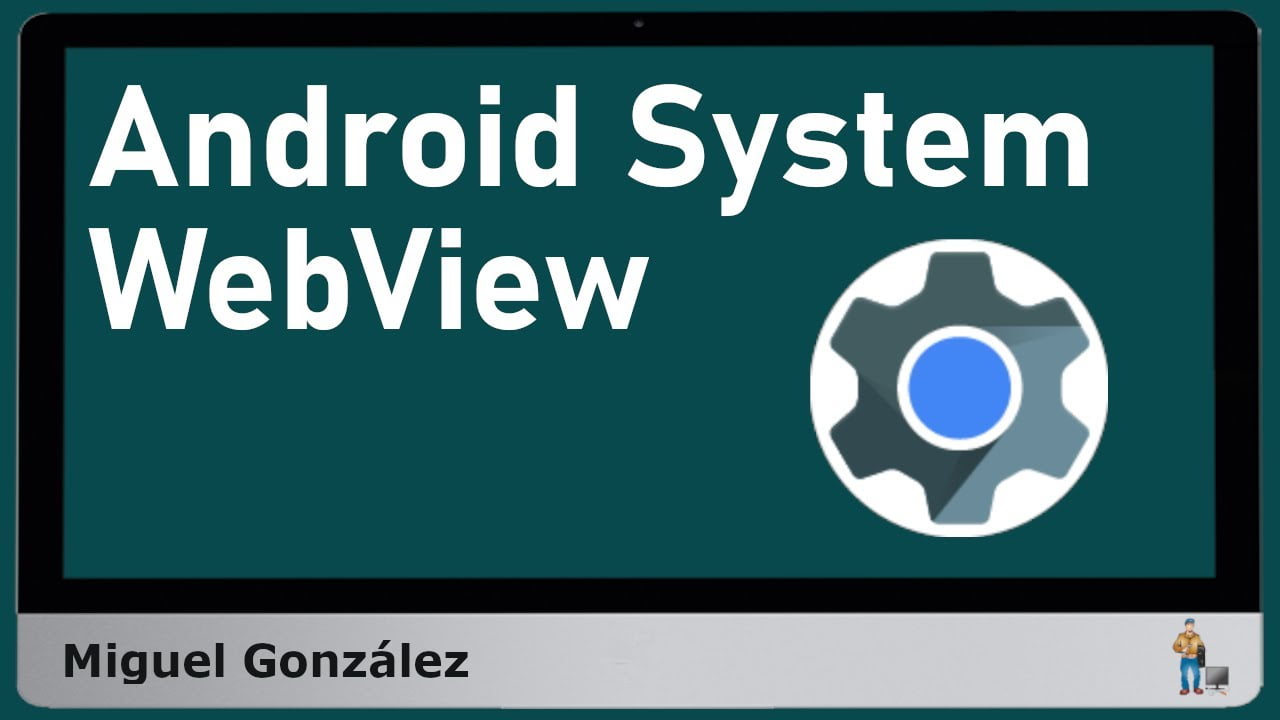
Android System WebView es una aplicación que permite a los usuarios visualizar contenido web dentro de otras aplicaciones. Sin embargo, a veces puede presentar problemas y errores que afectan el funcionamiento del dispositivo. En esta guía, te explicaremos cómo reparar Android System WebView y solucionar los problemas más comunes que se presentan.
¿Cómo solucionar el problema de WebView del sistema Android?
El sistema Android cuenta con una tecnología conocida como WebView, que permite a los usuarios visualizar contenido web directamente desde aplicaciones nativas. Sin embargo, en ocasiones, pueden surgir problemas con esta tecnología, lo que puede afectar el correcto funcionamiento del dispositivo. Afortunadamente, existen algunas soluciones para reparar el WebView en Android.
1. Actualiza Android System WebView:
Lo primero que se debe hacer para solucionar el problema de WebView en Android es actualizar la aplicación. Para ello, se debe buscar la aplicación «Android System WebView» en Google Play Store y actualizarla a la última versión disponible. Esta actualización puede solucionar los problemas que se estén presentando en el WebView.
2. Elimina la caché y los datos de Android System WebView:
Otra solución que se puede intentar es eliminar la caché y los datos de la aplicación Android System WebView. Para ello, se debe seguir los siguientes pasos:
– Ir a «Configuración» del dispositivo.
– Buscar la opción «Aplicaciones» y seleccionarla.
– Buscar la aplicación «Android System WebView» y seleccionarla.
– Seleccionar la opción «Almacenamiento».
– Seleccionar «Borrar caché» y «Borrar datos».
Después de eliminar la caché y los datos, se debe reiniciar el dispositivo para que los cambios surtan efecto.
3. Desinstala actualizaciones de Chrome:
En algunos casos, las actualizaciones de Chrome pueden afectar el funcionamiento del WebView. Por lo tanto, se puede intentar desinstalar las actualizaciones de Chrome para solucionar los problemas de WebView. Para ello, se debe seguir los siguientes pasos:
– Ir a «Configuración» del dispositivo.
– Buscar la opción «Aplicaciones» y seleccionarla.
– Buscar la aplicación «Google Chrome» y seleccionarla.
– Seleccionar «Desinstalar actualizaciones».
– Reiniciar el dispositivo.
4. Restaura la configuración de fábrica:
Si ninguna de las soluciones anteriores funciona, se puede intentar restaurar la configuración de fábrica del dispositivo. Sin embargo, es importante tener en cuenta que esta acción borrará todos los datos y configuraciones del dispositivo, por lo que se recomienda hacer una copia de seguridad antes de realizarla. Para restaurar la configuración de fábrica, se debe seguir los siguientes pasos:
– Ir a «Configuración» del dispositivo.
– Buscar la opción «Sistema» y seleccionarla.
– Seleccionar «Restablecer opciones de fábrica».
– Confirmar la acción.
Sin embargo, existen soluciones como actualizar la aplicación, eliminar la caché y los datos, desinstalar actualizaciones de Chrome y restaurar la configuración de fábrica. Con estas soluciones, es posible reparar el WebView en Android y volver a disfrutar de la experiencia de navegación web en el dispositivo móvil.
¿Cómo volver a habilitar WebView?
Si has deshabilitado WebView en tu dispositivo Android y necesitas habilitarlo nuevamente, sigue estos sencillos pasos:
Paso 1: Abre la aplicación «Configuración» en tu dispositivo Android.
Paso 2: Desplázate hacia abajo y selecciona «Aplicaciones» o «Aplicaciones y notificaciones» dependiendo de la versión de Android que estés usando.
Paso 3: Busca la aplicación «Android System WebView» en la lista de aplicaciones y selecciónala.
Paso 4: Si la aplicación está deshabilitada, verás un botón que dice «Habilitar». Haz clic en él para habilitar la aplicación.
Paso 5: Si la aplicación ya está habilitada, pero no funciona correctamente, puedes intentar desinstalar las actualizaciones y volver a instalarlas. Para hacerlo, selecciona «Desinstalar actualizaciones» y luego selecciona «Actualizar» para volver a instalar las actualizaciones.
Con estos sencillos pasos, podrás volver a habilitar WebView en tu dispositivo Android y disfrutar de todas las funciones que ofrece.
¿Cómo actualizar la WebView del sistema Android?
Si estás experimentando problemas con la WebView del sistema Android, actualizarla puede ser una solución efectiva. Aquí te explicamos cómo hacerlo:
1. Verifica si necesitas actualizar la WebView
Primero, debes comprobar si la WebView de tu dispositivo Android necesita actualizarse. Para hacerlo, sigue estos pasos:
1. Abre la aplicación «Google Play Store».
2. Busca «Android System WebView» y selecciona la aplicación.
3. Si hay una actualización disponible, verás un botón que dice «Actualizar».
2. Actualiza la WebView
Si hay una actualización disponible, sigue estos pasos para actualizar la WebView:
1. Haz clic en el botón «Actualizar».
2. Espera a que se descargue e instale la actualización.
3. Reinicia tu dispositivo Android para que los cambios surtan efecto.
3. Verifica si el problema se ha solucionado
Una vez que hayas actualizado la WebView, comprueba si el problema que estabas experimentando se ha solucionado. Si no, puedes intentar desinstalar y volver a instalar la aplicación Android System WebView.
Si tienes problemas con la WebView, sigue los pasos mencionados anteriormente para actualizarla y solucionar el problema.
¿Qué pasa si desinstalo las actualizaciones de Android System WebView?
Desinstalar las actualizaciones de Android System WebView puede causar problemas en el rendimiento de tu dispositivo. Android System WebView es una aplicación crítica de Android que se encarga de mostrar contenido web en las aplicaciones del sistema y de terceros. Si desinstalas las actualizaciones, es posible que algunas aplicaciones no funcionen correctamente o que muestren contenido web de manera incorrecta.
Además, desinstalar las actualizaciones de Android System WebView puede dejar tu dispositivo vulnerable a problemas de seguridad. Las actualizaciones de WebView a menudo incluyen parches de seguridad que corrigen vulnerabilidades conocidas. Si desinstalas las actualizaciones, es posible que tu dispositivo esté expuesto a ataques de seguridad o que alguna aplicación maliciosa pueda aprovechar una vulnerabilidad no corregida.
En lugar de desinstalar las actualizaciones de Android System WebView, es recomendable actualizarla a la última versión disponible. Para hacerlo, puedes ir a la Google Play Store, buscar «Android System WebView» y actualizarla desde allí. Si tienes problemas con la aplicación, también puedes probar a borrar su caché y datos. Para hacerlo, sigue estos pasos:
- Ve a Configuración > Aplicaciones.
- Busca «Android System WebView» y selecciónala.
- Toca en «Almacenamiento» y luego en «Borrar caché» y «Borrar datos».
Con estos pasos, es posible que soluciones cualquier problema que tengas con Android System WebView sin tener que desinstalar las actualizaciones y poner en riesgo la seguridad de tu dispositivo.
